menu(メニュー)は、スマホにアプリをインストールして初期設定すれば、現在地をもとにデリバリーやテイクアウトできるレストランからすぐに注文することができます。
ただ、スマホやパソコンが苦手だったりする場合「自分でもmenu(メニュー)アプリを使って注文できるのか?」気になるところですよね。
- menuアプリの初期設定
- menuアカウント情報の登録
- menuデリバリー注文方法
 くまブロガー
くまブロガーmenu(メニュー)は「お届け先情報(名前や住所など)」と「クレジットカード情報」さえ登録できれば注文できます。
スマホやパソコンが苦手だと、menuアプリの初期設定も難しく感じてしまうかもしれません。
ですが、アプリの表示に従って操作していくだけなので、想像されているより簡単です。
menuアプリを初めて利用される方は、アプリをインストールして初期設定が終われば、アプリ内で「1,500円分(750円 x 2)」のクーポンコードを取得することができます!
この機会に、スマホで簡単に注文できるmenu(メニュー)アプリを初めてみましょう‼︎
menu(メニュー)アプリでデリバリー注文するまでの流れ


デリバリー&テイクアウトアプリmenu(メニュー)でデリバリー注文するまでの流れを解説していきましょう。
「App Store(iOS版)」または「Google Playストア(Android版)」から「menu(メニュー)デリバリー&テイクアウトアプリ」をインストールします。
menuアプリを起動して「初期設定」を行います。
初期設定は、menuアプリを使用するための「利用規約、プライバシーポリシーへの同意」や「位置情報の取得」に関する設定です。
menuアプリを利用するための「アカウント情報の登録」を行います。
アカウント情報は「ユーザー情報(名前、電話番号など)」と「支払い方法(クレジットカード情報)」の登録です。
menuアプリの「初期設定」と「アカウント情報の登録」ができたら、お届け先の住所を指定してデリバリー注文してみましょう。
menuアプリのインストールから注文するまでの流れをみても分かるように、順をおって進めていけば簡単に設定して注文することができるようになっています。



私も初めてmenuアプリを利用する時は不安だったんですが、特別悩むようなところもなく注文までスムーズにできました!
なので、まずはお使いのスマートフォンにmenu(メニュー)アプリをインストールすることから始めてみましょう‼︎
menu(メニュー)アプリでデリバリー注文するための準備
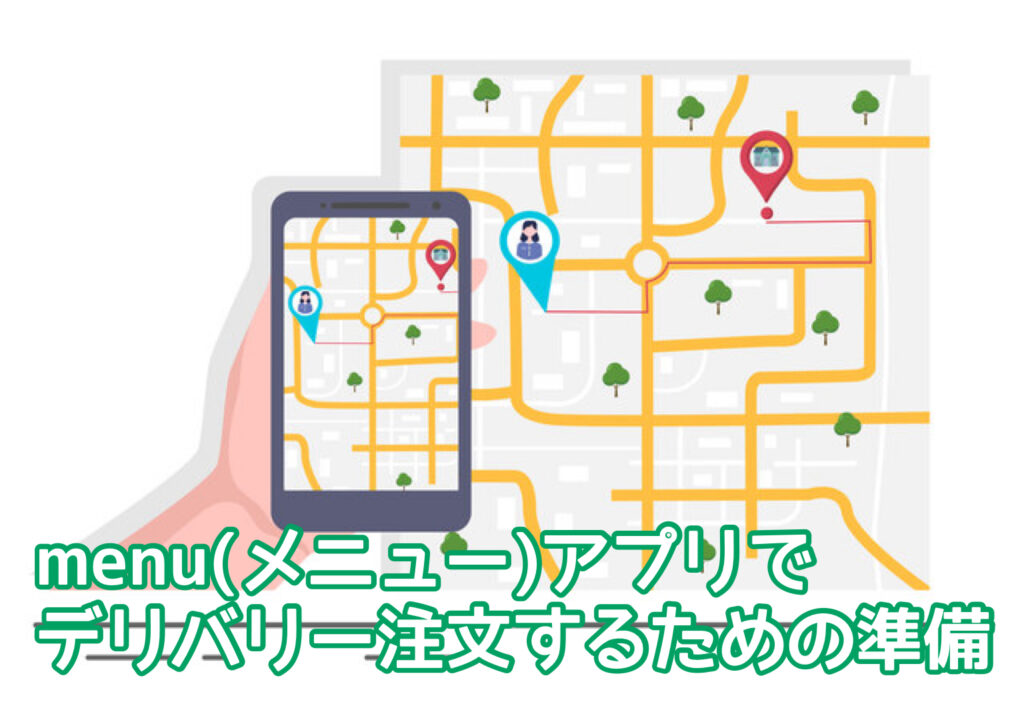
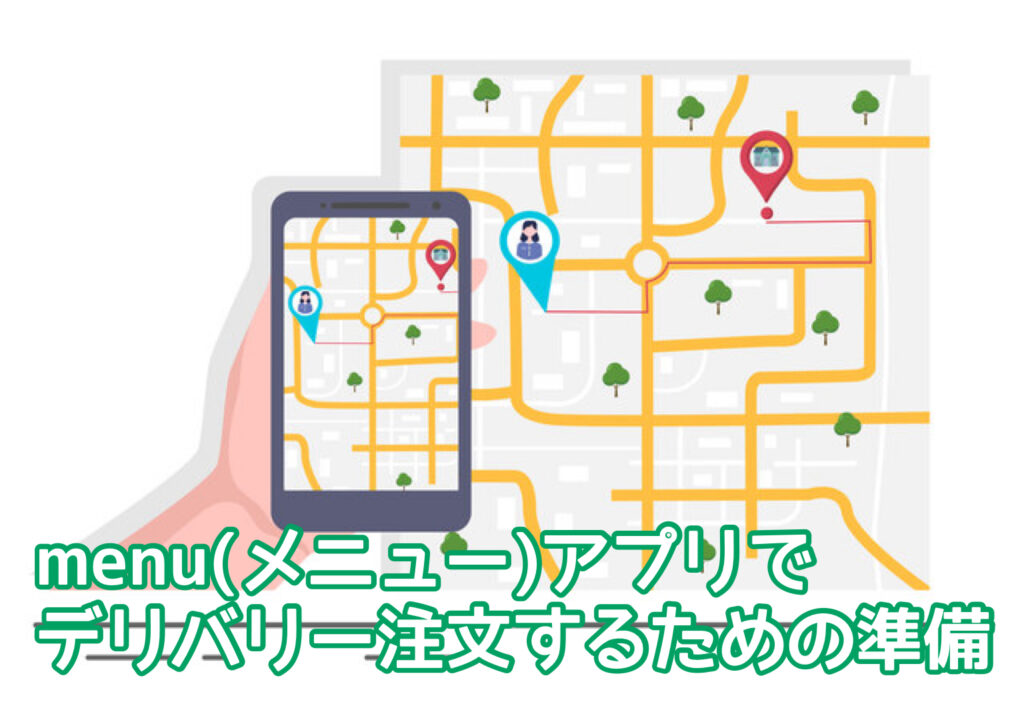
デリバリー&テイクアウトアプリmenu(メニュー)でデリバリー注文するための準備について詳しく解説していきましょう。
menuアプリのインストール
menu(メニュー)を初めて利用される方は、上記より「App Store」または「Google Play」リンクからインストールできます。
menuアプリの初期設定
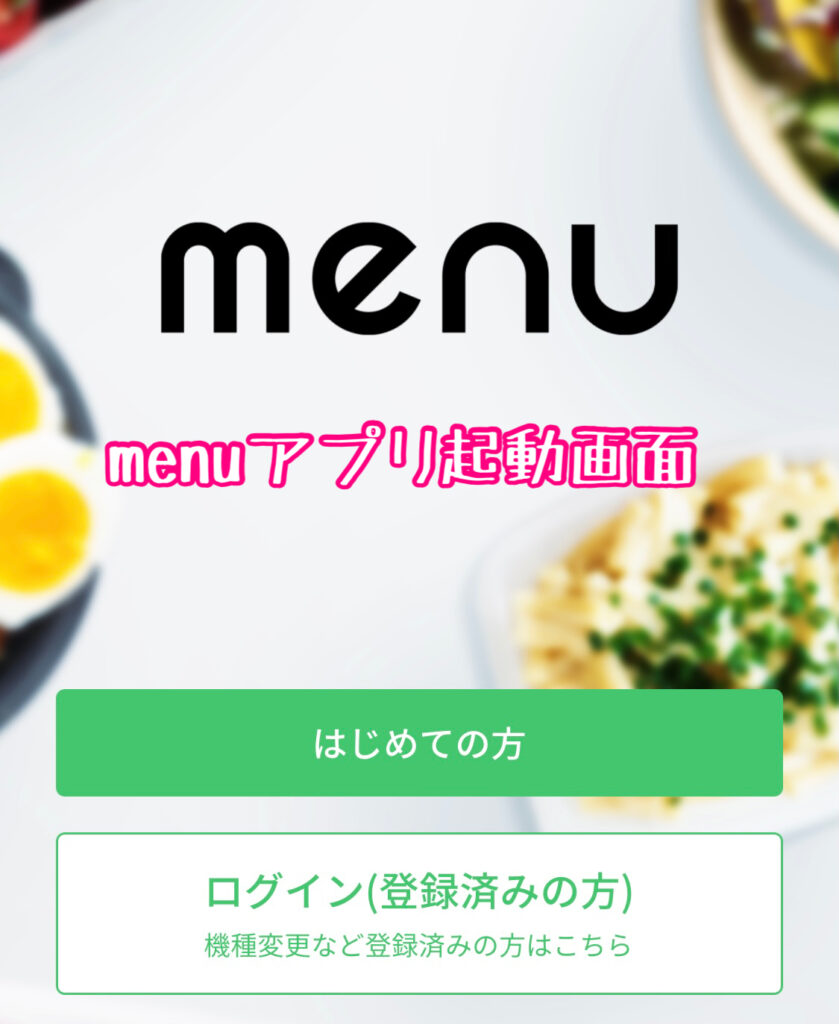
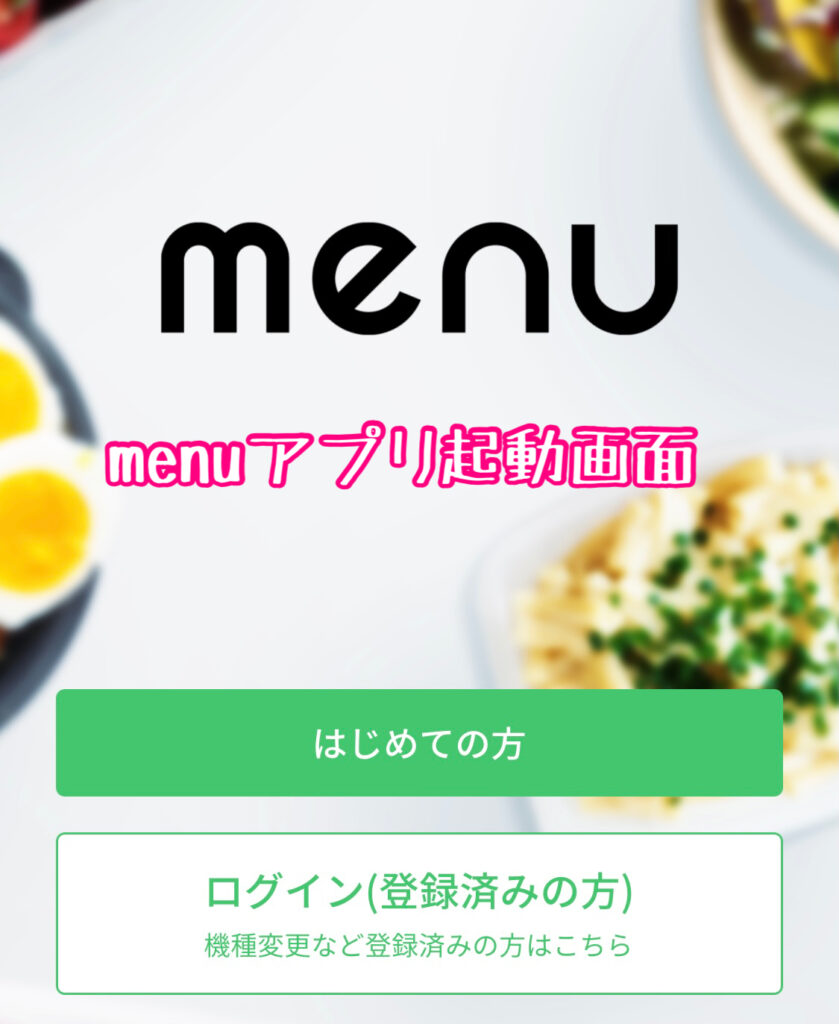
menuアプリがインストールできたら「はじめての方」をタップして初期設定を行なっていきましょう。
利用規約・プライバシーポリシーの同意
menuアプリを使用するにあたって「利用規約」や「プライバシーポリシー」に同意する必要があります。
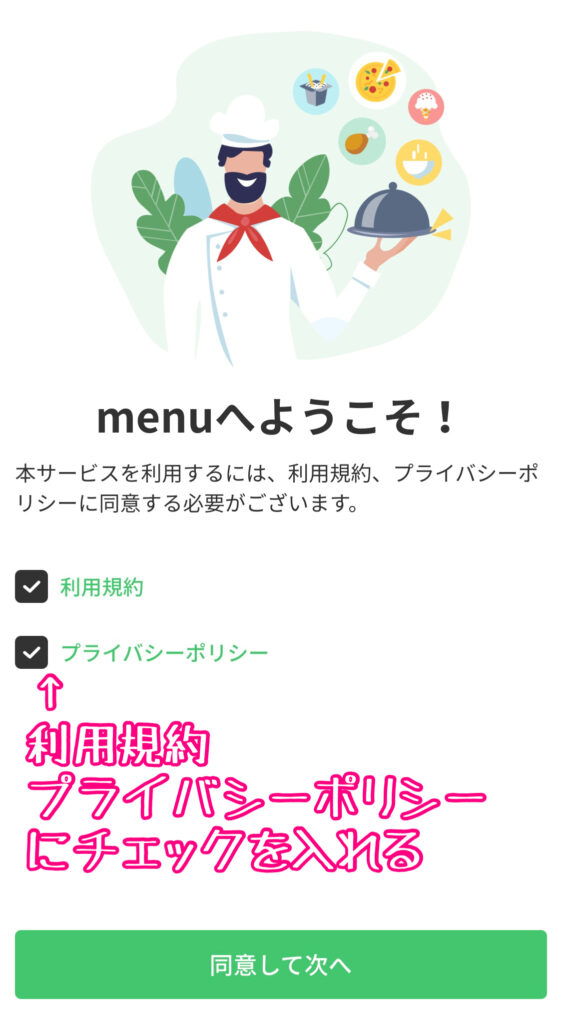
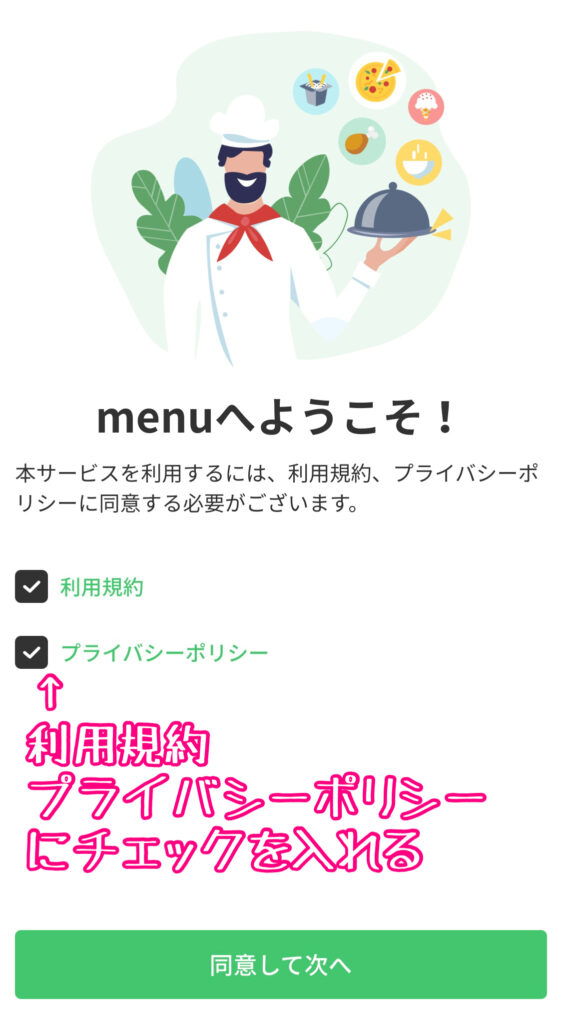
「利用規約」や「プライバシーポリシー」の文字が緑色になっているので、それぞれの文字をタップすると詳しい内容を確認することができます。
問題がなければそれぞれの項目にチェックを入れて「同意して次へ」をタップします。
現在の位置情報の設定
menuアプリに「現在の位置情報」を取得する権限を与えるかどうかの設定です。
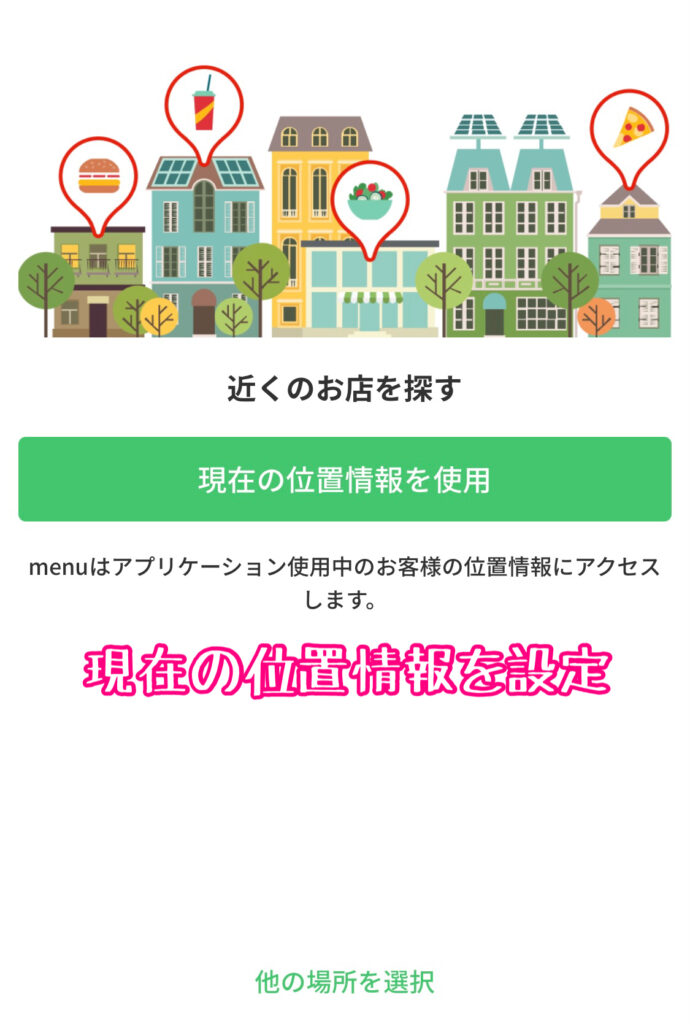
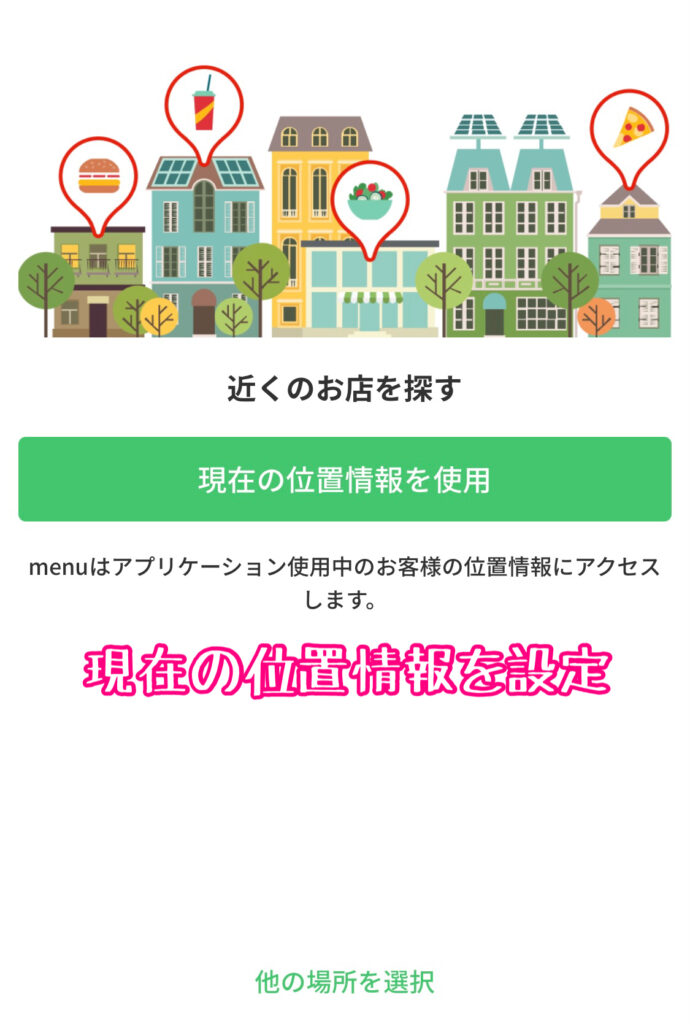
GPS位置情報をもとに、注文できるレストランをmenuアプリへ自動的に表示できるようになります。
現在地ではなく別の場所でmenuアプリを利用される場合は、「他の場所を選択」をタップしてお店を探す場所を自分で設定することもできます。
menuアカウント情報の登録
menuアプリでデリバリー注文する人の「ユーザー情報」と「クレジットカード情報」を登録していきます。
ユーザー情報
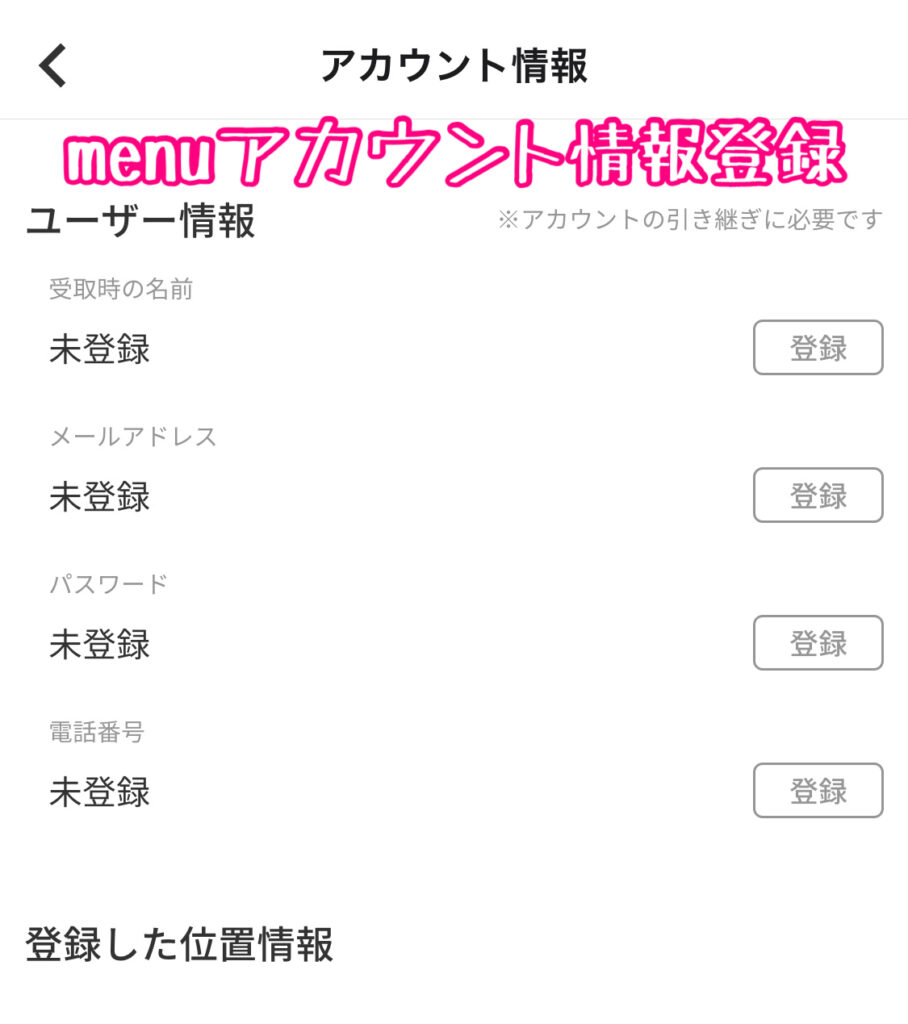
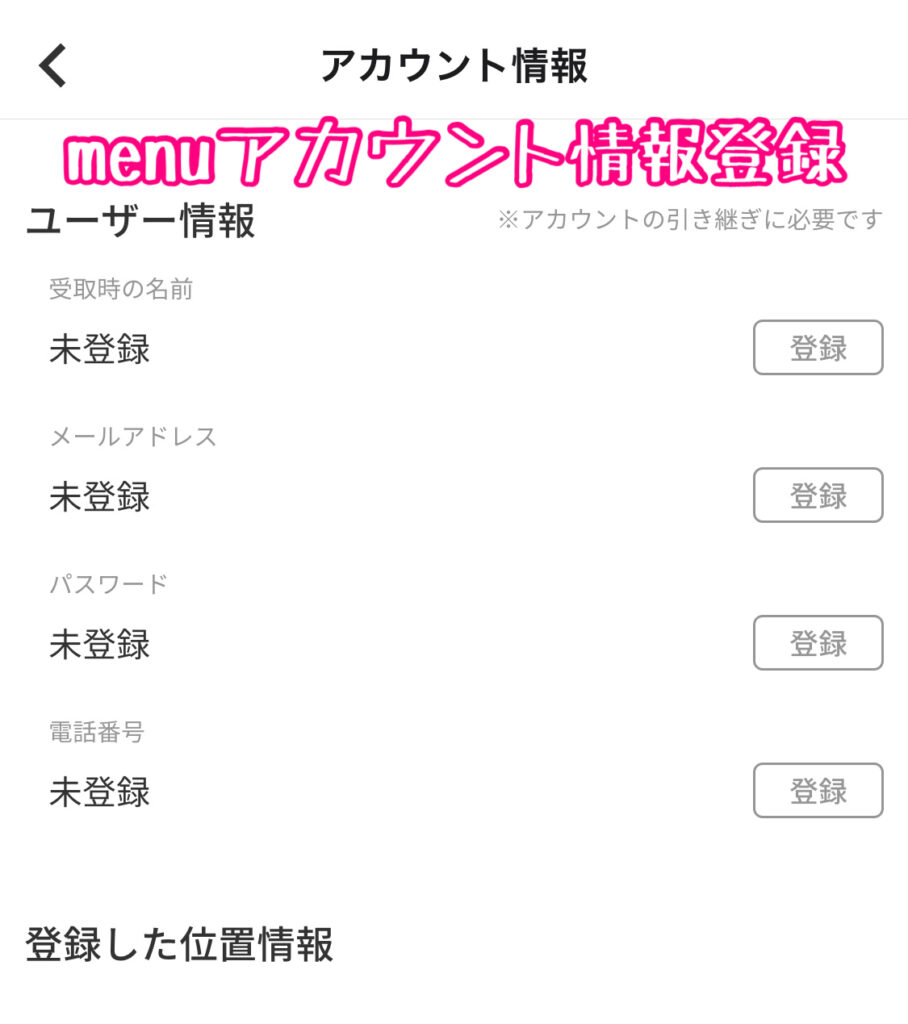
登録するユーザー情報は、
- 受取時の名前
- メールアドレス
- パスワード
- 電話番号(必須)
というような内容です。
携帯電話番号以外の情報は任意入力となっていますが、受取時の名前を登録しておかないとmenu配達クルーがスムーズにお届けできない可能性があります。
なので、ユーザー情報として最低限「受取時の名前」と「携帯電話番号」は登録しておきましょう。
受取時の名前
menuアプリを利用する人の名前を登録します。
受取時の名前は漢字でもひらがなでも構いませんし、姓(苗字)だけ登録しても大丈夫です。



受取時の名前には特に制限がかかっていないため、ニックネームなどでも登録ができてしまいます。
ただ、menu配達クルーが商品を届けてくれる際、お届け先がちゃんと分かるように本名で登録しておくとスムーズに配達してもらえます。
メールアドレス・パスワード
メールアドレスとパスワードは、登録しなくてもmenuアプリを使用して注文することができます。
ただ、メールアドレスとパスワードを登録していないと、menuアプリからログアウトしたりスマートフォンを機種変更した際、再ログインできなくなってしまいます。
なので、メールアドレスとパスワードは任意登録となっていますが、トラブルを避けるためにも登録しておく方が安心ですね。
電話番号(必須)
電話番号は、menuアプリを利用するために必ず登録が必要です。
登録した電話番号に認証コードが記載された「SMS(ショートメッセージ)」が届くので、画面に表示される6桁の入力ボックスへ入力していきます。



正しく認証コードが入力できると、携帯電話番号による本人確認が完了します。
これで、menuアプリを使用するための「ユーザー情報」登録完了です。
クレジットカード情報
menuアプリで利用できる支払い方法は「クレジットカード(デビットカード)」による事前決済のみです。
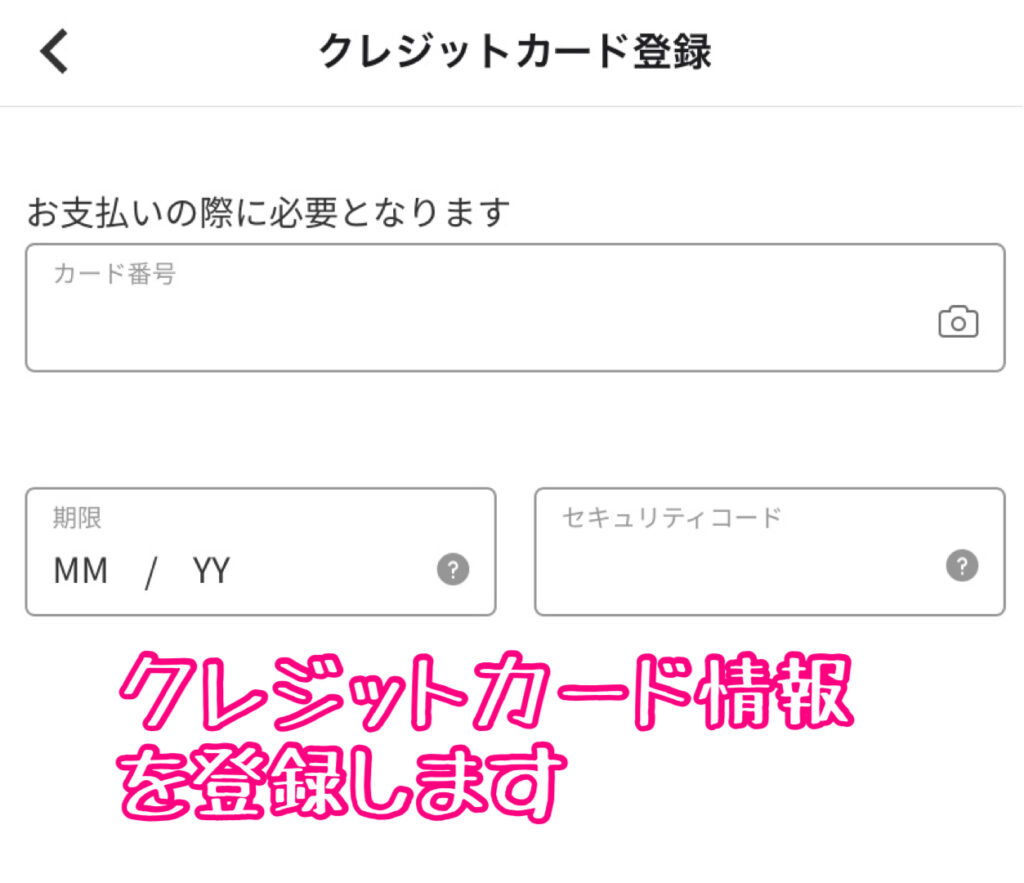
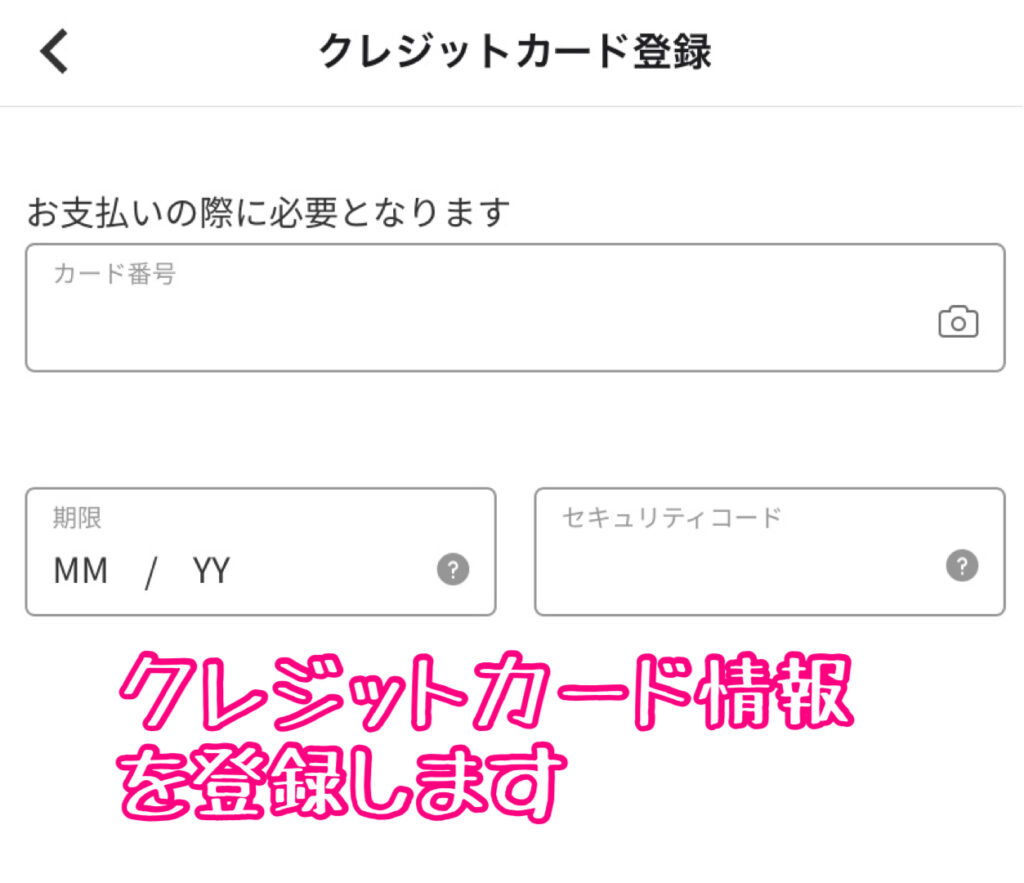
Apple PayやLINE Pay、PayPayといったキャッシュレス決済も使えませんし、商品受取時にmenu配達クルーへ現金払いすることもできません。
なので、menuアプリでデリバリー注文する前に、クレジットカード(デビットカード)情報を登録しておく必要があります。
menu(メニュー)アプリでデリバリー注文する方法
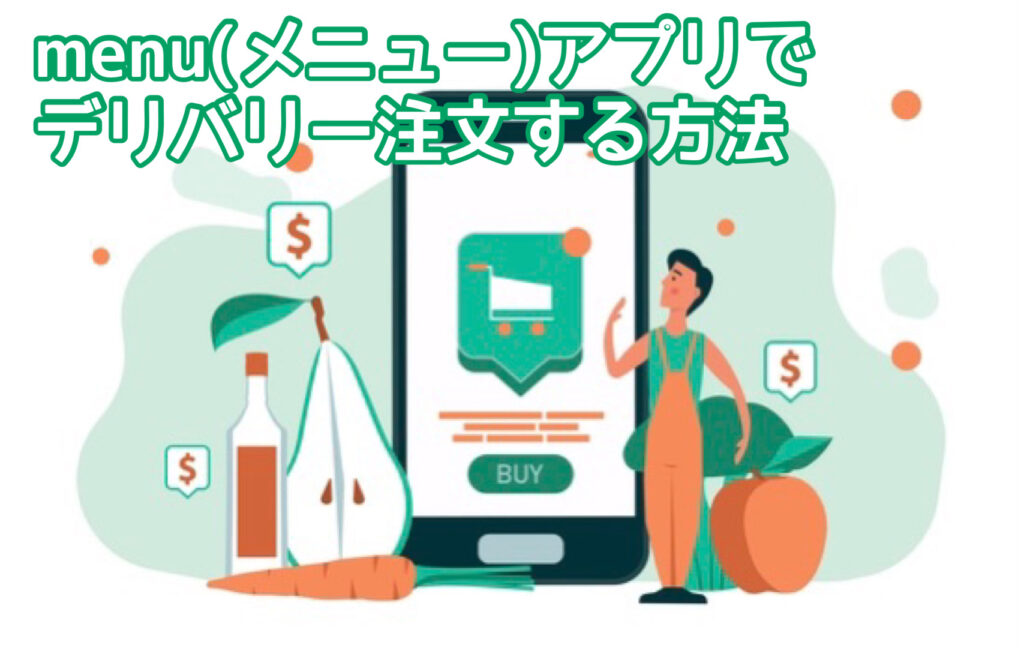
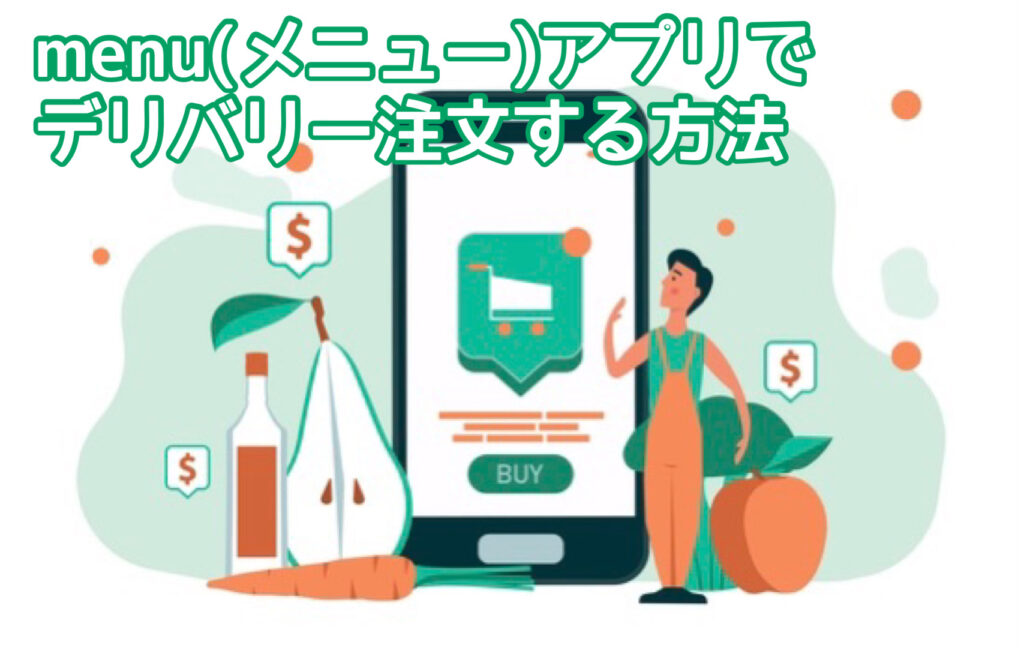
デリバリー&テイクアウトアプリmenu(メニュー)でデリバリー注文する方法について詳しく解説していきましょう。
デリバリー画面を選択する
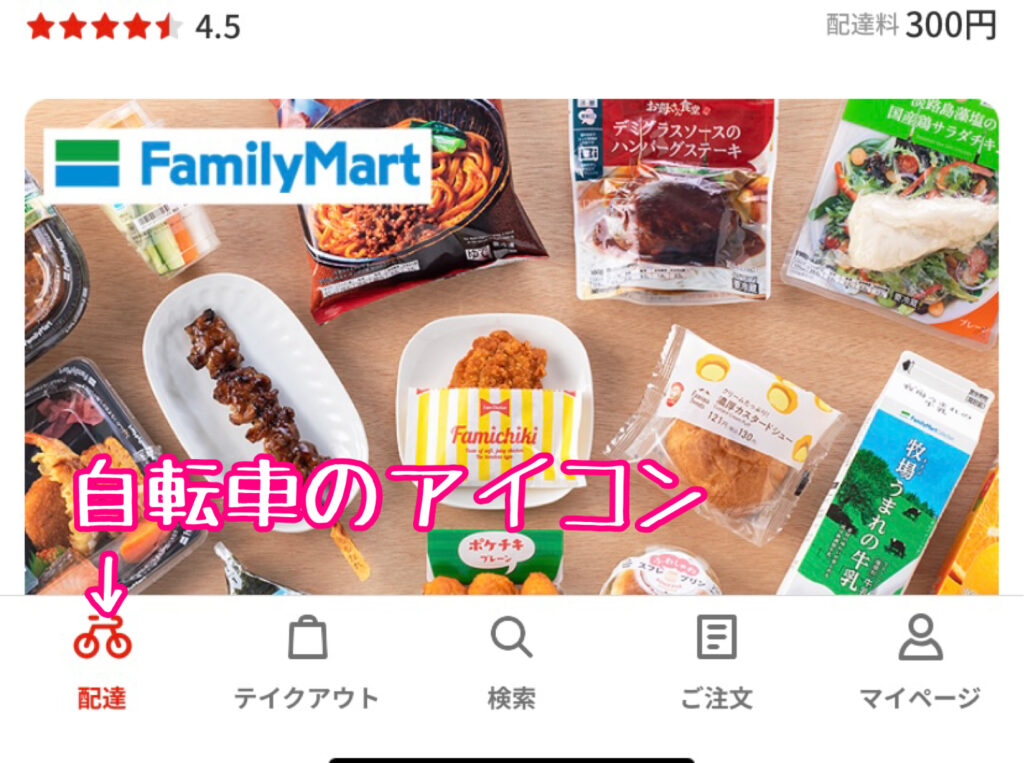
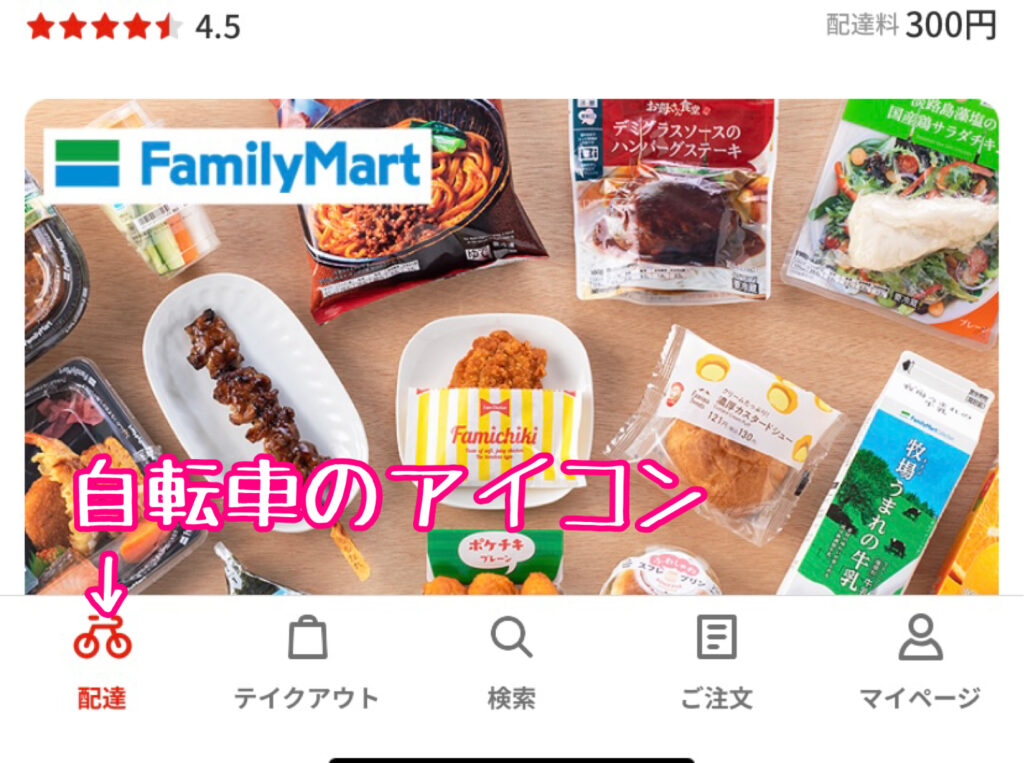
menuアプリでは、デリバリーとテイクアウトが注文できるので、配達(自転車のアイコン)をタップしてデリバリー画面を開きましましょう。
お届け先を設定する
menuアプリの上にある「お届け先」の情報を設定します。
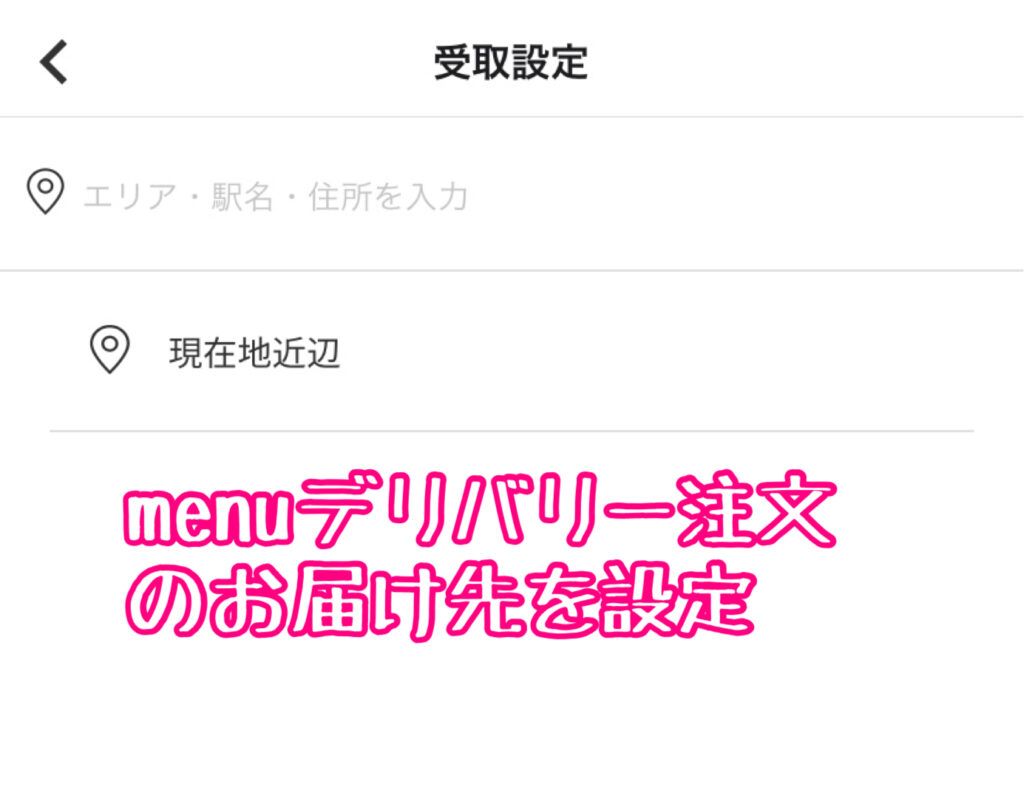
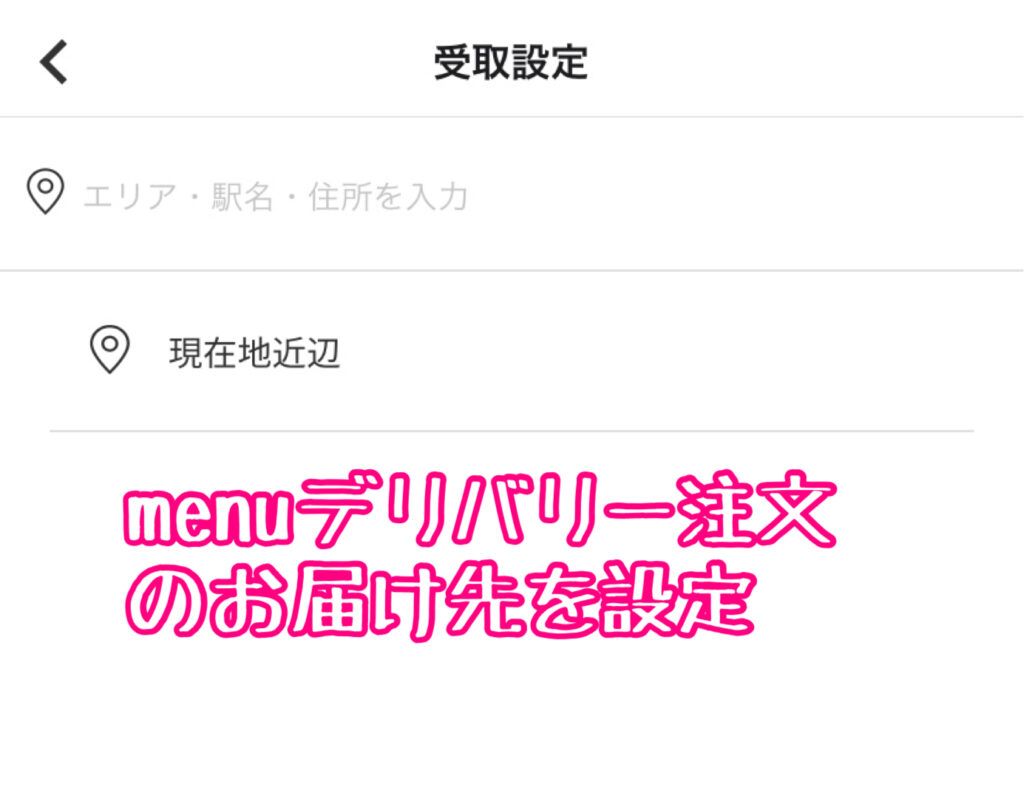
お届け先をタップすると「住所の入力」または「現在地付近」のいずれかでお届け先情報を設定することができます。
menuアプリの初期設定で現在の位置情報を設定してある場合は、ピンが立っている位置が正しいかどうかもう1度よく確認しておきましょう。
注文するレストランを選ぶ
お届け先情報の設定が終わったら、menuアプリでデリバリーできるレストランやメニューを選んでいきましょう。
menuアプリ上には、お届け先情報をもとにデリバリー可能なレストランが表示されていますが、自分で注文したいお店やレストランを検索することができます。
ジャンル名から検索
menuアプリの検索アイコンをタップすると、ジャンル別アイコンがたくさん表示されます。
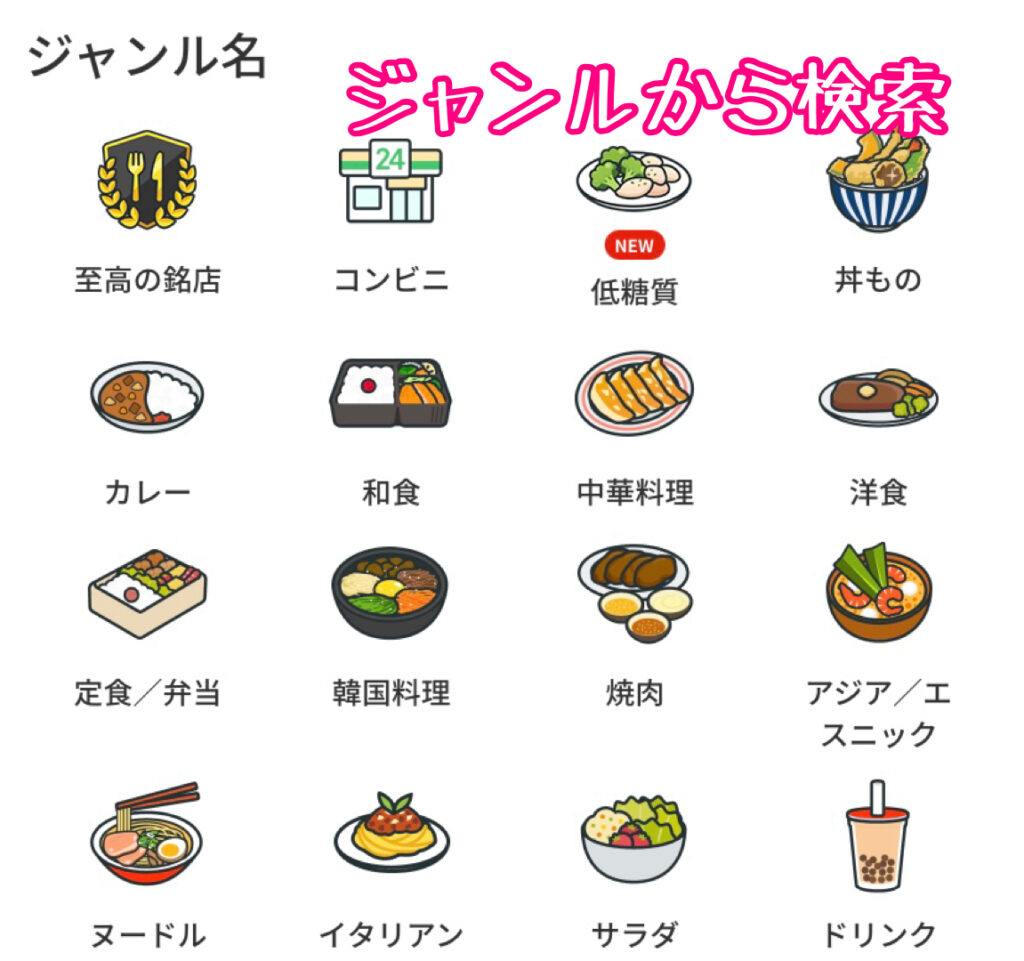
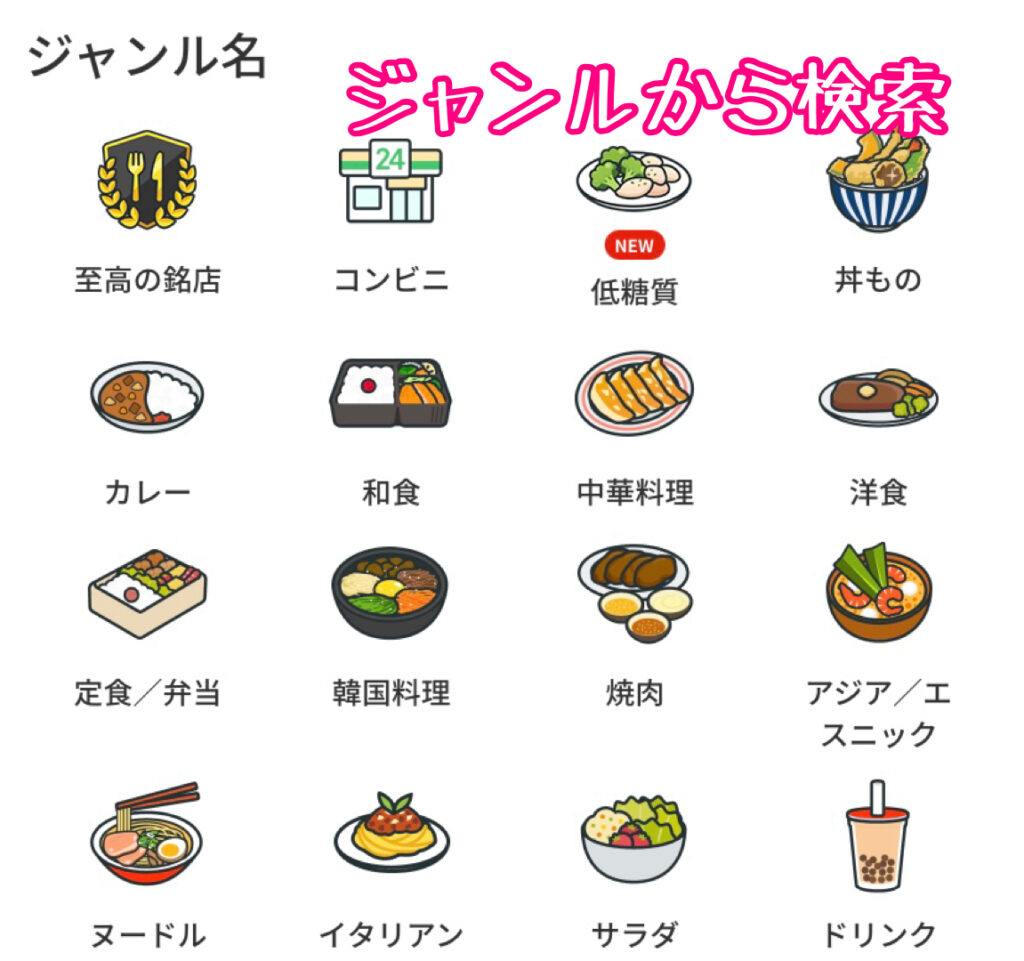
注文したいお店やレストランが決まっていない場合には、ジャンルから絞ってレストランを検索することができるようになっています。
レストラン名で検索
menuアプリでデリバリー注文したいお店やレストランがすでに決まっている場合は、検索ボックスにレストラン名を入力して検索することができます。
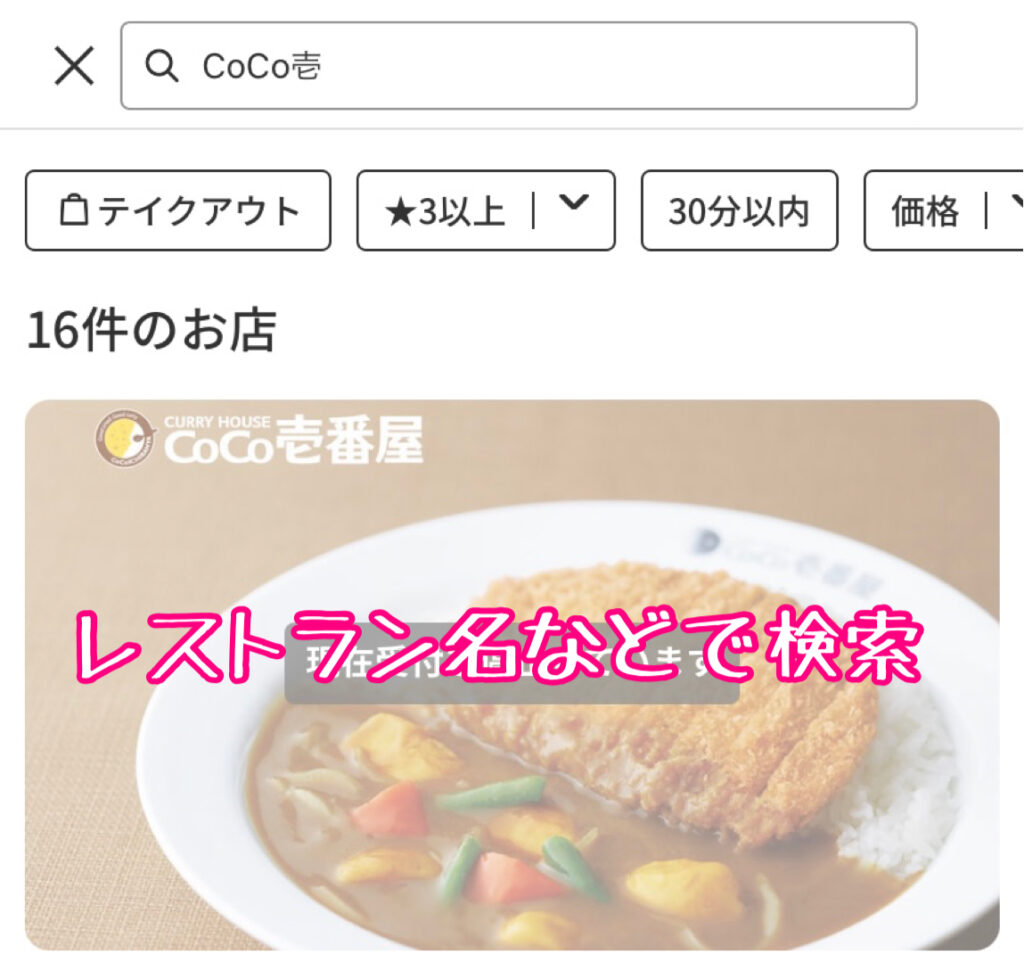
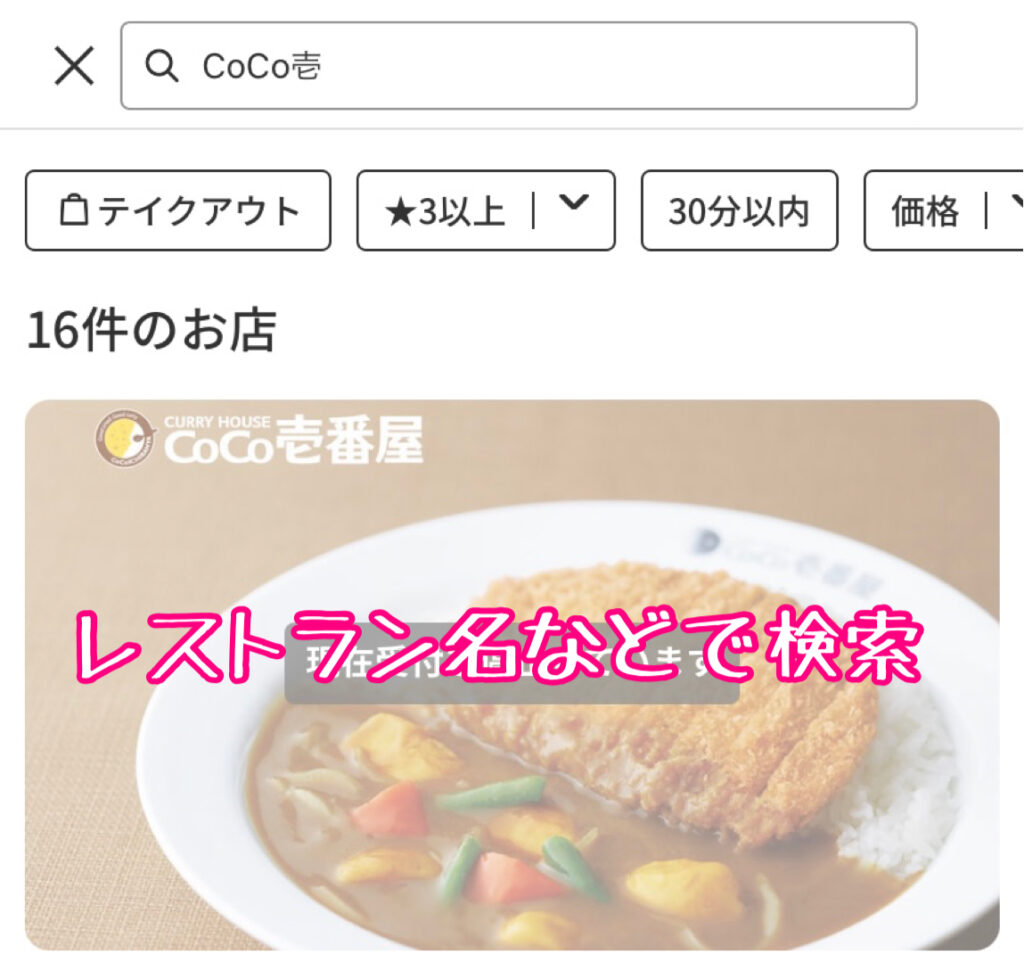
また、検索ボックスにジャンルを入力しても内容にあったお店やレストランをピックアップして表示することができます。
メニューから注文商品を選ぶ
デリバリー注文したいレストランが決まったら、メニューから商品を選択しましょう。


メニューによっては、ライスの小盛りや大盛りといったオプションも選べるようになっています。
例えば、CoCo壱で手込みヒレカツカレーを注文する場合、
- 福神漬け
- カレーソース
- 辛さ
- トッピング(最大5点)
というように選べるオプションが豊富で、トッピングの種類もたくさんあります。
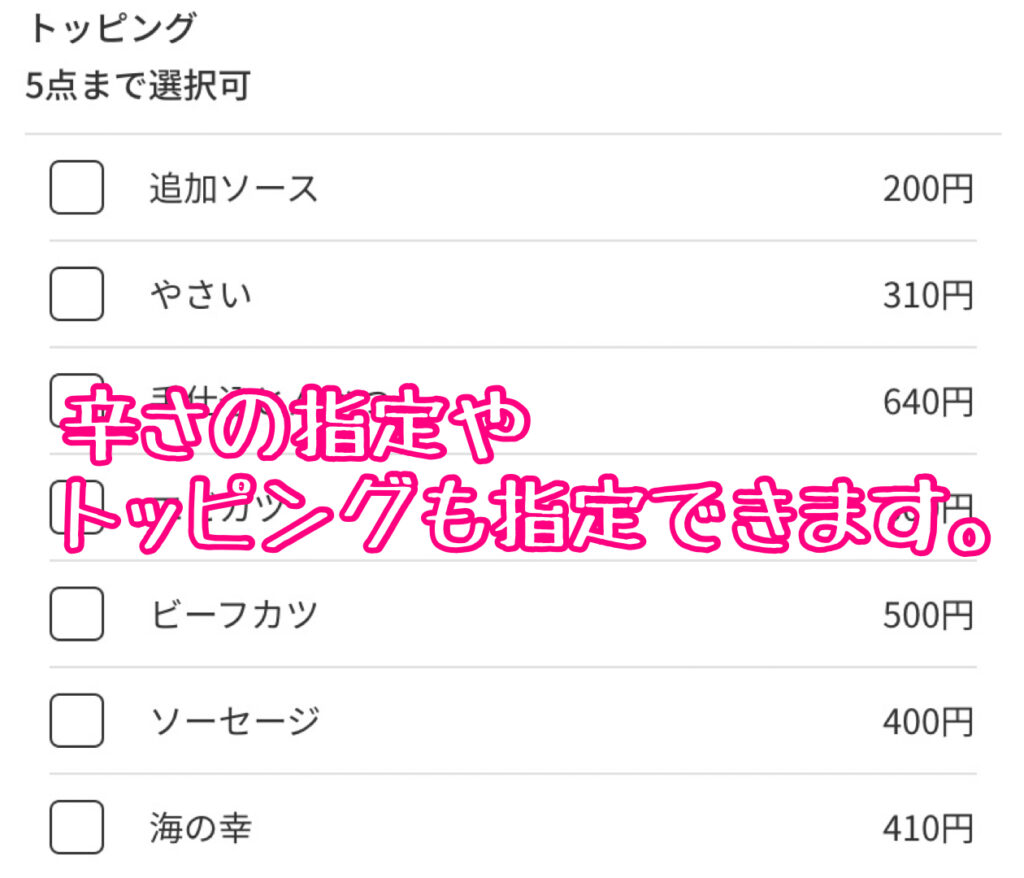
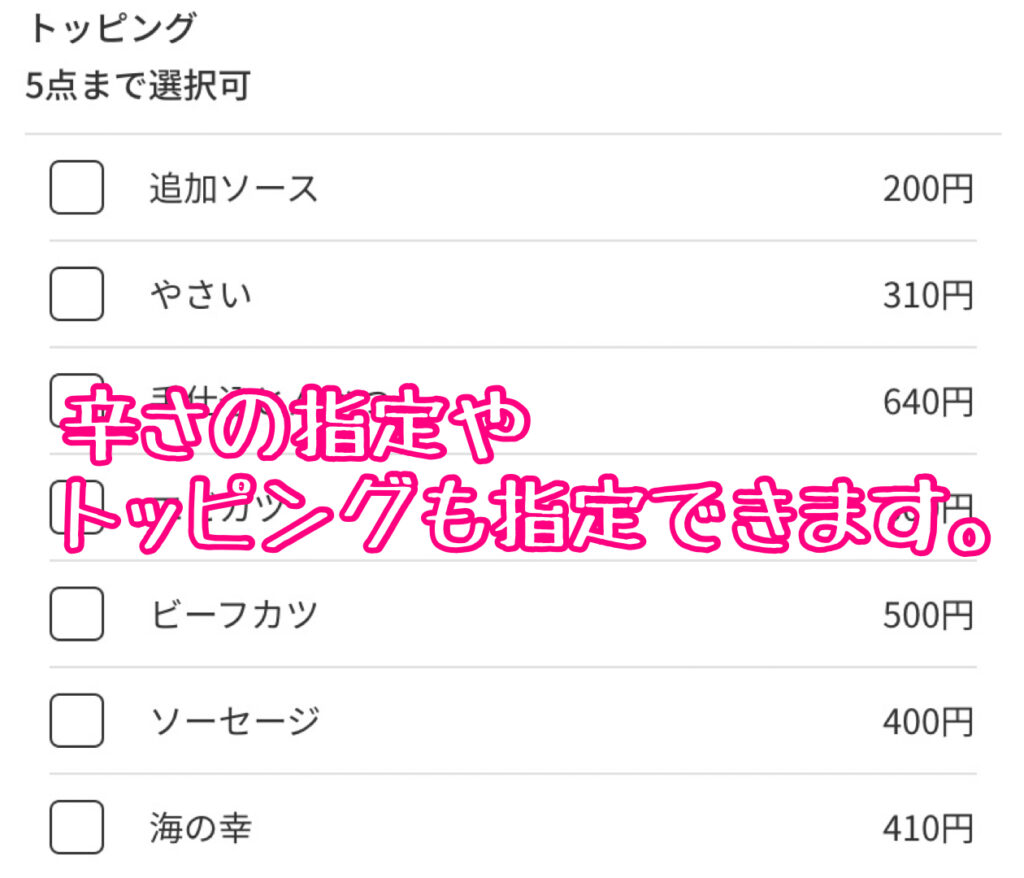
オプションは、基本的にタッチ操作による選択式なので、間違ってタッチして余計なオプションを追加していないか注意が必要です。
お届け先、受け取り方法の詳細設定
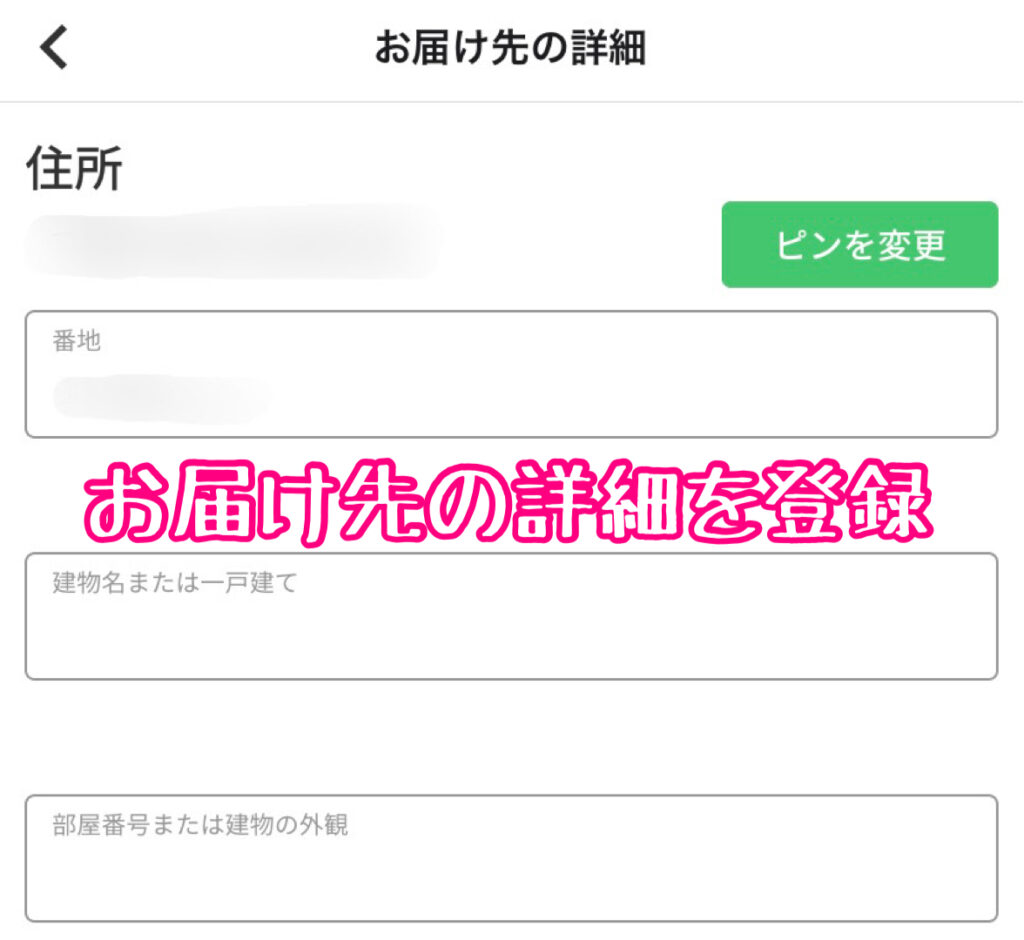
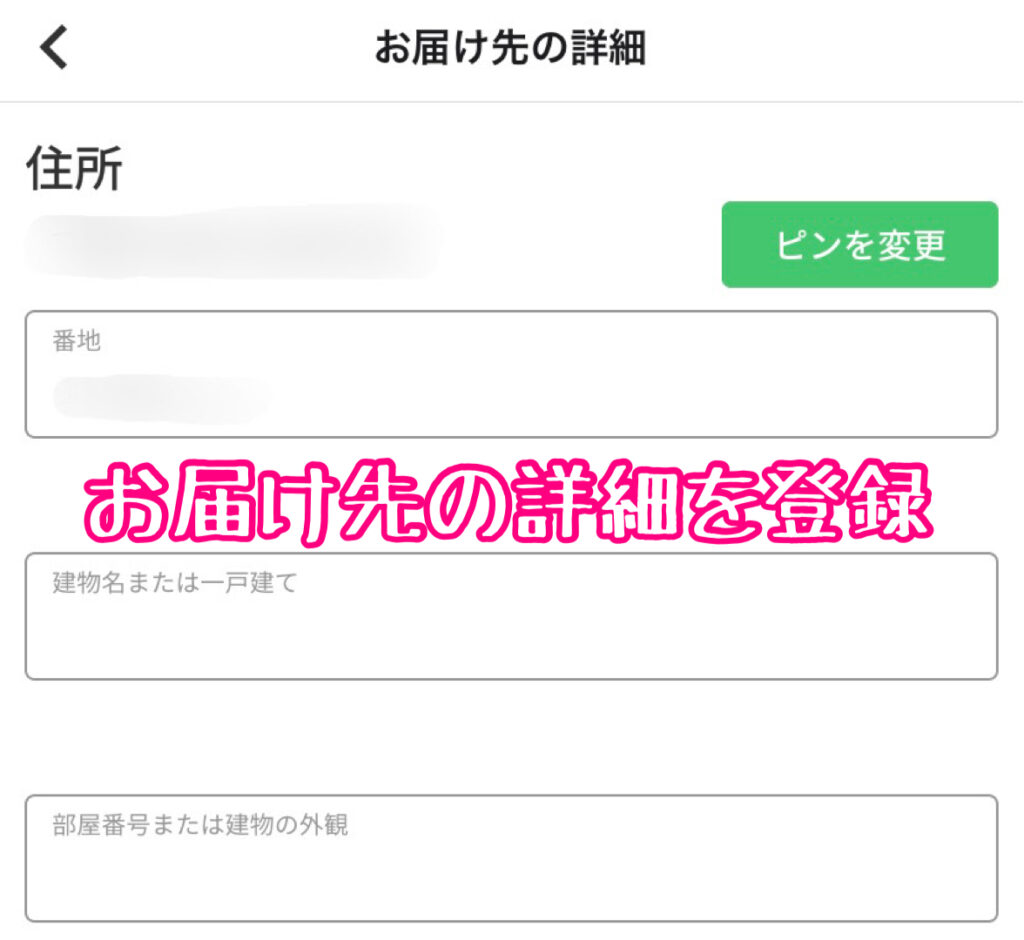
menuアプリで最初にお届け先を設定していますが、およその位置情報を設定しただけなので、具体的な番地、建物名(一戸建て、マンション名)など詳細を設定することができます。



配達してくれるmenu配達クルーは、お届け先周辺へ行くのが初めてかもしれません。
なので、できるだけわかりやすく設定しておくとスムーズに届けてもらえますね!
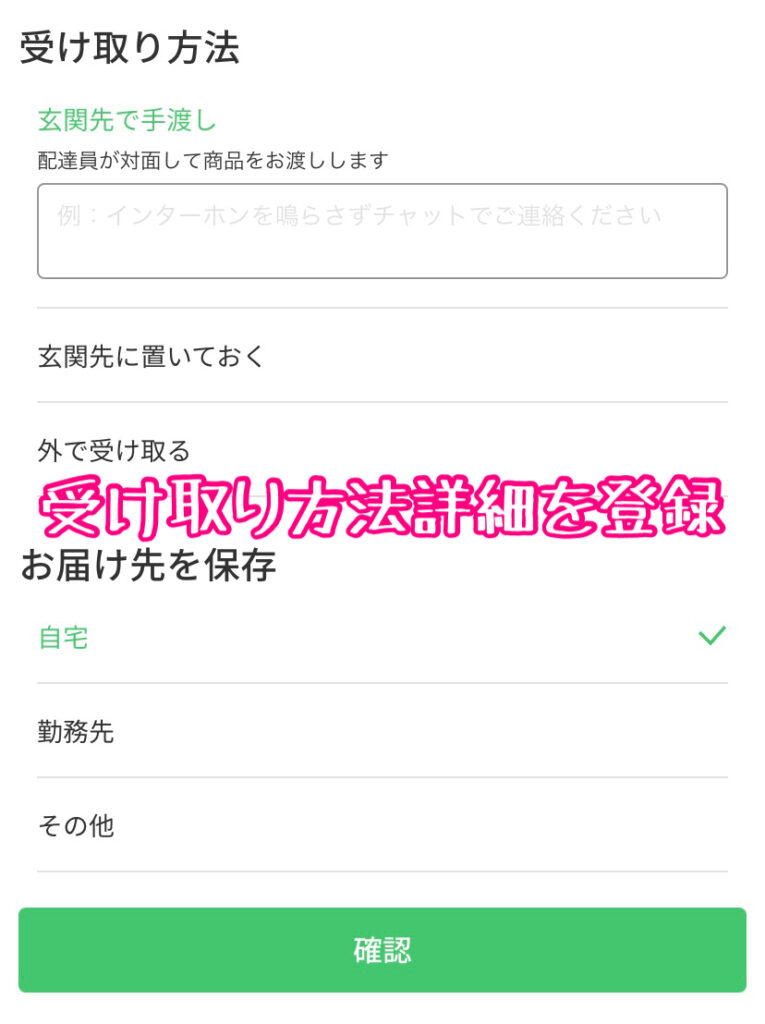
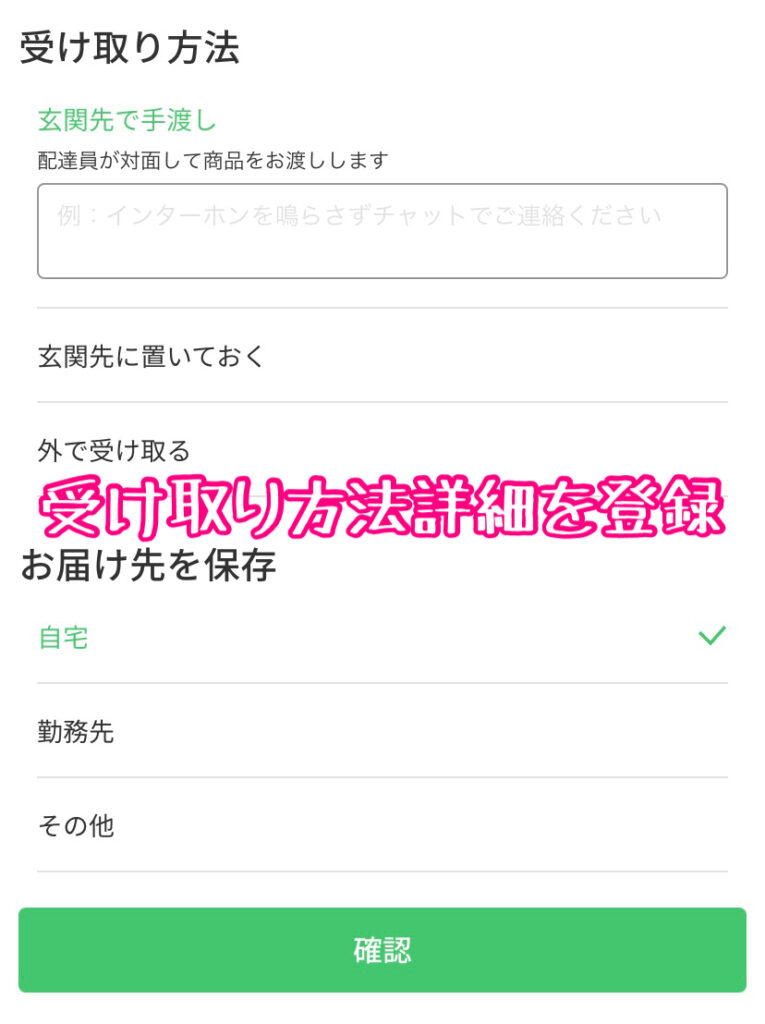
お届け先の詳細が設定できたら、受け渡し方法を選択しましょう。
menu配達クルーから玄関先で直接受け取ることもできますし、玄関先に置いてもらう「置き配」など指定することも可能です。
注文内容確認と購入手続き
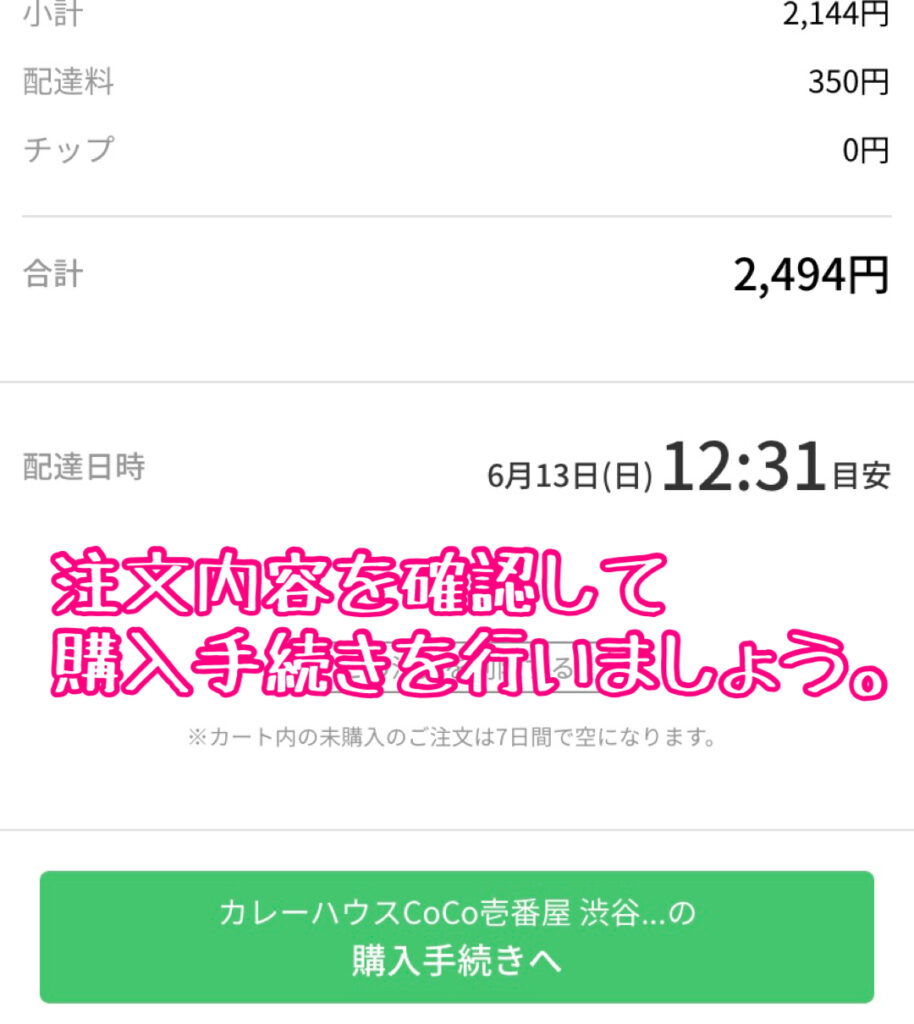
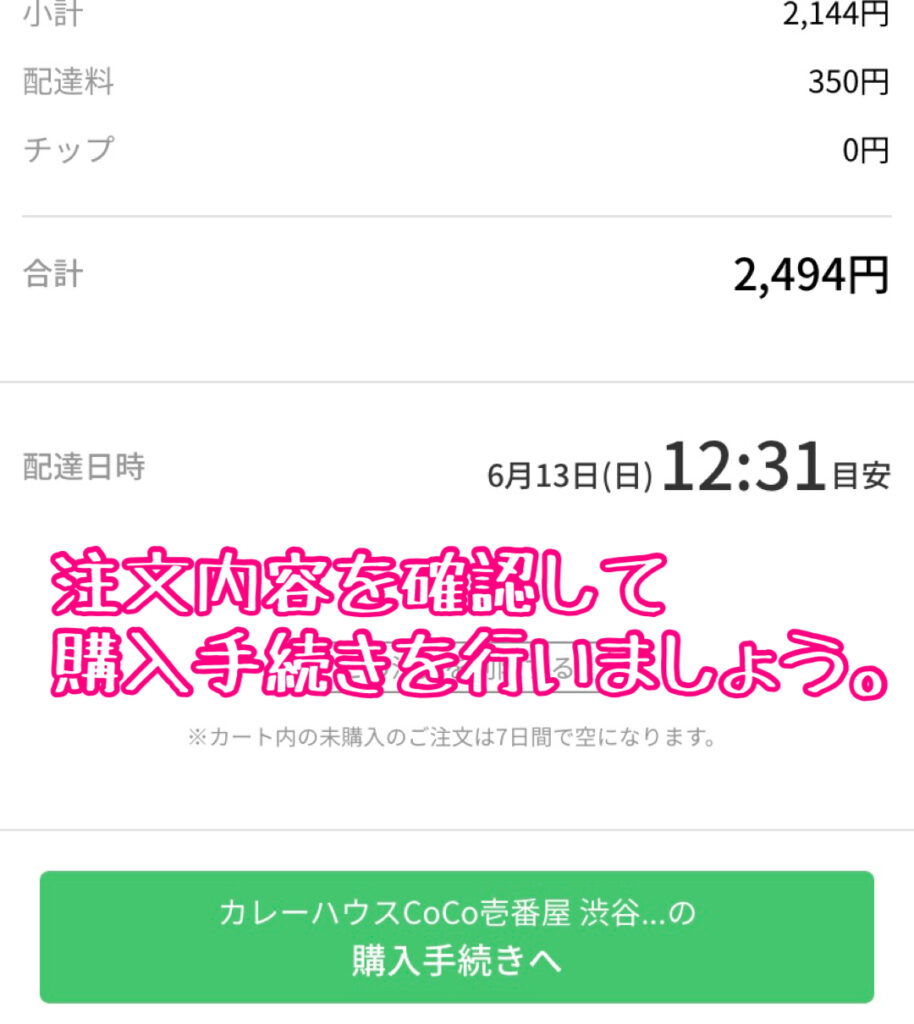
商品を選んで、お届け先や受け渡し方法などすべて設定できたら、カートの中身を確認して注文内容に間違いがないかよく確認します。
注文内容に問題がなければ「購入手続きへ」をタップして注文を確定させましょう!
menu(メニュー)アプリがデリバリー対応エリア外だった場合


デリバリー&テイクアウトアプリmenu(メニュー)は、2022年7月現在デリバリー対応エリアが急拡大していますが、地域やエリアによっては対応していない可能性があります。
デリバリー対応していないエリアの場合、
現在、ご指定のエリアはまだ配達エリアに含まれておりません。
ただいま日本全国に絶賛エリア拡大中となります。
サービス開始まで今しばらくおまちください。
menuアプリより引用
というメッセージが表示されます。
このメッセージが表示された場合、menuデリバリーサービスがまだ開始していません。
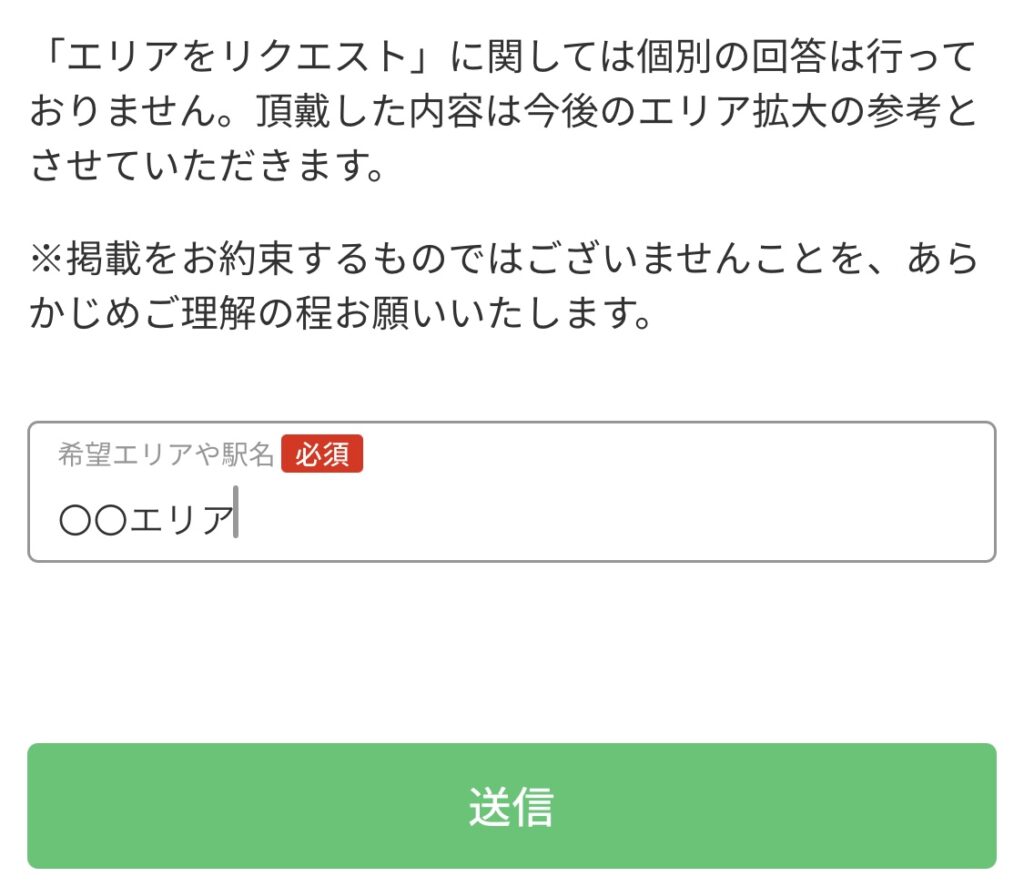
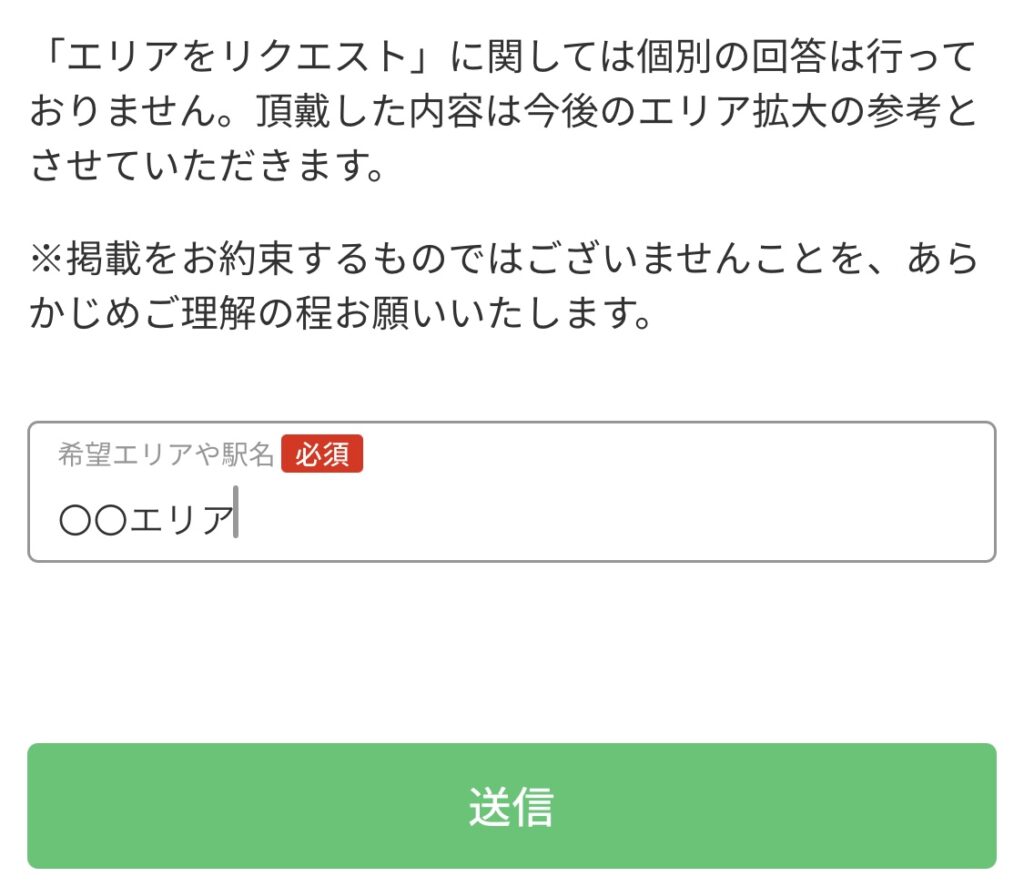
menuデリバリーサービスを開始してほしい場合には「このエリアでのサービス展開をリクエスト」をタップして、エリアのリクエストを送信しておきましょう。
また、デリバリーサービス未対応エリアでも、お近くのレストランでテイクアウト注文できますので、お気に入りのレストランやメニューを見つけておくのもおすすめですね!
まとめ(menuアプリのデリバリー注文方法)
デリバリー&テイクアウトアプリmenu(メニュー)でデリバリー注文する方法について解説してきました。
menuアプリでデリバリー注文するための「初期設定」や「アカウント情報の登録」は、とても簡単にできますし、スムーズにいけば約5分で終わります。
お届け先が住宅街だったり、同じようなマンションが立ち並ぶ地域だとしても、menu配達クルーと連絡を取ることができますし、外で受け取ることもできるので安心してデリバリー注文してみて下さいね!
もし、menuアプリの利用が初めてなら、お得な割引クーポンも使用できるので、この機会にmenuアプリを体験してみましょう‼︎

